Raspberry Pi 是近年開始流行的單板電腦,
因為體積較小及用電量小,故不少人用作教學科研、模擬器、編程
或音樂用途(因為單板電腦只有一塊主板,零件間的干擾較少,令輸出的音聲較少雜質)
以下將介紹常見的作業系統,並附上筆者試用後的感想
燒錄方式:
接下來我們要將影像檔(整個系統)燒錄進SD卡,
這種方式好處是系統崩潰也只需重新燒錄,不用花費時間在拯救系統
(當然,個人儲存的資料要存放到USB儲存裝備或外部空間才可避免資料損失)
以下是兩種方便的方式
A. Raspberry Pi Imager
1. 到官方網站下載並安裝Raspberry Pi Imager
2. 插入SD卡到電腦(如沒有便買一個USB插口的SD讀卡器),
打開Raspberry Pi Imager,選取要燒錄的作業系統,並選取燒錄目標,按WRITE
3. 燒錄完成後,將SD卡插到Raspberry Pi,
打開Raspberry Pi便會自動載入
B .balenaEtcher
1. 如果要使用的系統在Raspberry Pi Imager沒列出的話,
便要先下載及安裝balenaEtcher,
2. 然後在官網下載鏡像檔(.img),打開balenaEtcher,
選取剛下載好的影像檔,再選取燒錄目標,按Flash!
3. 燒錄完成後,將SD卡插到Raspberry Pi,
打開Raspberry Pi便會自動載入
日常應用:
官方開發的系統,提供基本的功能,也不佔資源,
適合用作入門系統(但看Youtube等有一點點吃力...),
安裝方式:使用Raspberry Pi Imager 燒錄到SD卡 (初心者建議下載Full版本)
可以安裝工具平台如:
1. Open Media Vault (架設私人NAS儲存環境) (安裝方式) (注意:只支援Raspberry Lite平台)
2. CasaOS (在安裝Raspberry Pi OS後可安裝,CasaOS 目前仍在開發當中,可一鍵安裝常用的工具平台)
以下數個可經CasaOS安裝:
2A. AdGuard Home (建立阻擋廣告的私人DNS)
2B. Home Assistant (建立智能家居管理系統)
2C. Nextcloud (建立自己的網路硬碟,並可以安裝額外的插件)
2D. Photoprism (建立網頁型相片管理,也能在網頁顯示照片 (示範網頁))
2E. Jellyfin (開源免費的影音管理,並支援串流播放 (示範網頁,登入ID為demo,密碼空白))
2F. qbittorrent (強大的BT下載工具,網頁版的好處是可以透過電腦或手機等指示下載檔案)
比Raspberry Pi OS有非常多功能 (特別是編程系的,也有RetroPie、Steam等遊戲相關的)
也可以轉換系統主題如設成Windows或是Mac那樣
不過感覺運行不太順暢...
而且感覺上較不易上手 (太多不認識的軟件...)
安裝方式:到官網下載img檔案,再以balenaEtcher進行燒錄
如何轉成中文介面?
按「Menu」,打開「Settings」內的「Raspberry Pi Configuration」,
在視窗按一下「Localisation」並選取「Set Locale」
設定如下:
Language: zh (Chunese)
Country: TW (Taiwan)
Character Set: UFT8
著名的Linux系統,有更全面的桌面電腦功能
不過感覺主機沒8GB,會運行不太順暢...
而且速度比舊電腦慢很多很多......
(所以Ubuntu還是裝在舊電腦更好,而不是Raspberry Pi)
安裝方式:使用Raspberry Pi Imager 燒錄到SD卡 (建議Desktop版本)
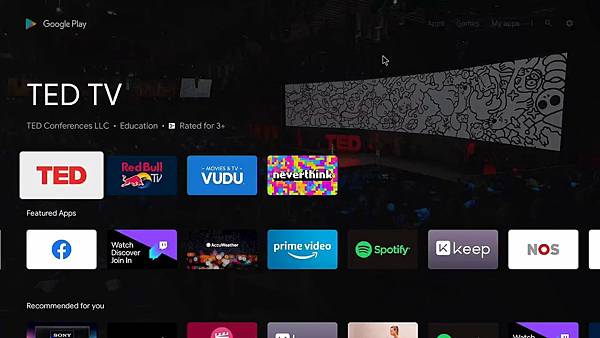
Android
只要安裝慣用的APK便成為一部有功能的Android裝置了
但...始終不是官方版本,
實際使用仍有很大限制 (老實買Android 電視盒子會更實際...)
Android : 系統運作非常非常非常慢......
Androdi TV : 非TV專用的App會沒顯示圖示(要安裝ATV Launcher)
安裝方式:下載img檔案,再以balenaEtcher進行燒錄 (Android 版本) (Android TV 版本)
音樂播放平台:
非常容易入手的音樂播放平台,沒有網絡也可以透過手機以Wifi進行設定,
支援中文介面,也會因應歌曲資料下載歌手的封面
(進階功能如藍牙等等均要成為付費會員才能使用,不過基本已經非常足夠)
安裝方式:使用Raspberry Pi Imager 燒錄到SD卡
三大主流播放平台之一,設定上比Volumio難一點,
播放介面有點點不夠親切,但音色是很不錯的,而且支援藍牙等功能
安裝方式:到官網下載iso檔案,再以balenaEtcher進行燒錄
一般認為是聲音較好的播放平台,也支援藍牙輸出播放
但初期設定不容易,而且要連網(LMS)才能播放,要享受音樂需要一定耐性
安裝方式:到官網下載img檔案,再以balenaEtcher進行燒錄
提示:要播放歌曲,首先要為系統Resized空間,然後安裝LMS(同時要註冊LMS帳號)
影音播放
正正就是Kodi,如果需要一個非常乾淨的環境來播放影音,可以用這個系統
(雖然筆者不會這樣做)
安裝方式:使用Raspberry Pi Imager 燒錄到SD卡
模擬器類:
有多年歷史的模型號系統,能夠以一個方便的方式重溫多年回憶
(注意:系統並不包括遊戲)
安裝方式:使用Raspberry Pi Imager 燒錄到SD卡
與RetroPie同樣有多年歷史,操作介面比較接近PS3/PSP
(注意:系統並不包括遊戲)
安裝方式:到官網下載img檔案,再以balenaEtcher進行燒錄
同樣可以用來玩懷舊遊戲,介面也容易操作
(注意:系統並不包括遊戲)
安裝方式:使用Raspberry Pi Imager 燒錄到SD卡
可以用來玩懷舊遊戲,也可以連接網絡更新或是更改面板內容
(注意:系統並不包括遊戲)
安裝方式:下載並解壓,然後使用Raspberry Pi Imager 燒錄到SD卡

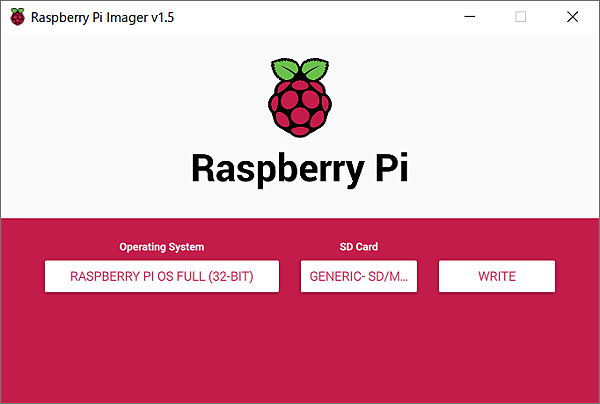


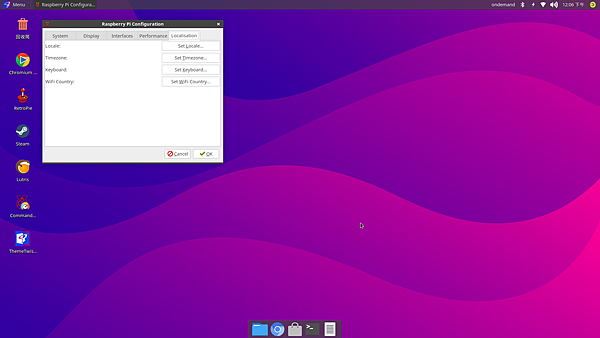
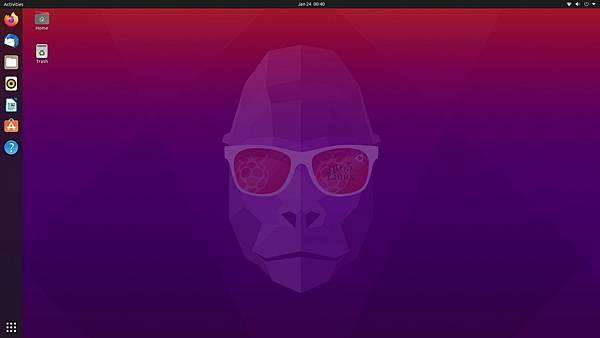
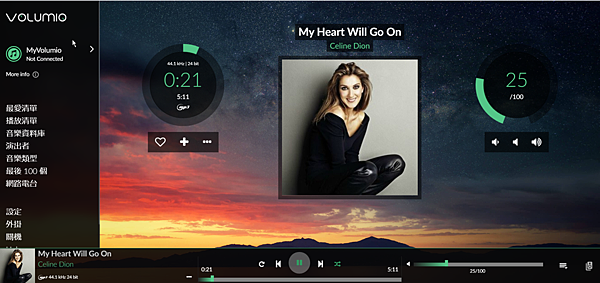

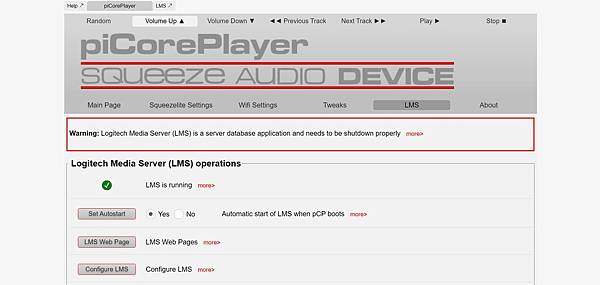

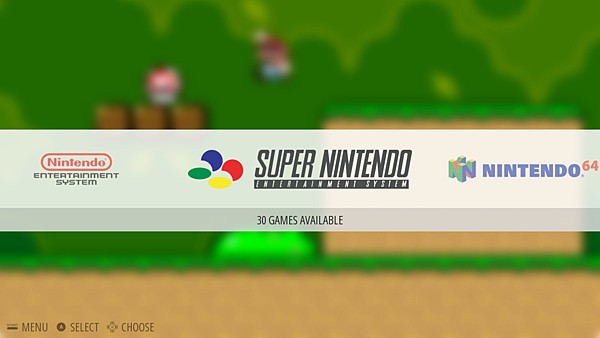
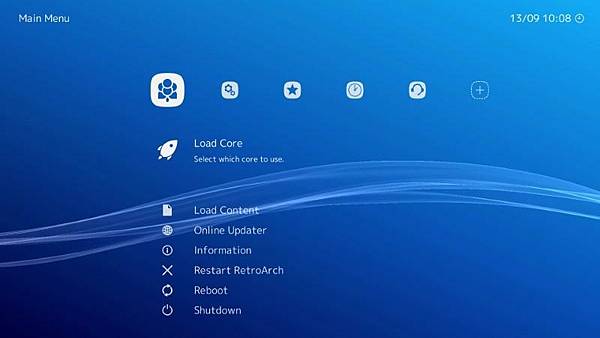
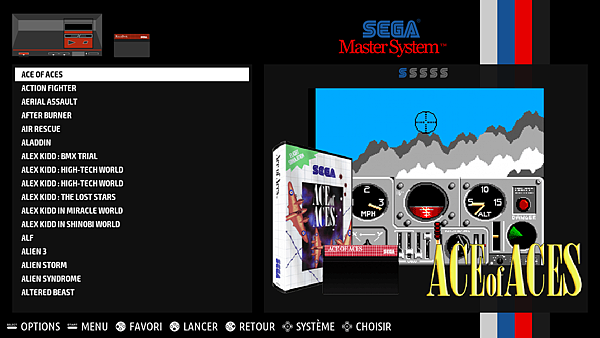





 留言列表
留言列表